La gestión de dispositivos móviles (MDM, Mobile Device Management) es una herramienta vital para que las organizaciones agilicen el despliegue, la gestión y la seguridad de los dispositivos. Sin embargo, el rígido control que impone puede ser limitante para los usuarios individuales que buscan más autonomía sobre sus dispositivos iOS.
Con el lanzamiento de iOS 17, hay más límites para los usuarios con MDM activado en sus dispositivos. Así que para recuperar el acceso completo a su dispositivo, la gente está buscando una manera de eludir MDM sin contraseñas de forma gratuita. En este artículo, le mostraríamos exactamente cómo hacerlo, junto con la mejor manera de eliminar MDM en iOS 17 en iPhone o iPad.
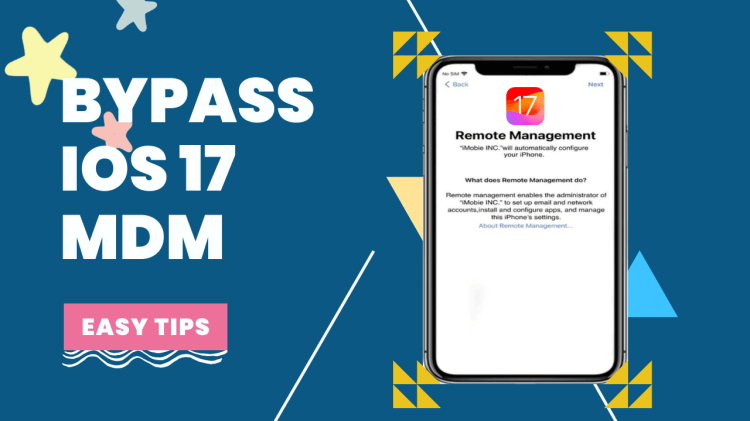
- Parte 1. ¿Qué hay de nuevo para MDM en iOS 17?
- Parte 2. ¿Se puede anular MDM sin contraseñas de forma gratuita?
- Parte 3. ¿Cómo anular/eliminar MDM de iPhone/iPad en iOS 17?
- Parte 4. ¿Cómo anular MDM en iOS 17 de forma gratuita?
Parte 1. ¿Qué hay de nuevo para MDM en iOS 17?
iOS 17 trae notables mejoras para los usuarios en la Gestión de Dispositivos Móviles (MDM), mejorando la experiencia general. Aquí hay una lista completa de las actualizaciones de iOS 17 MDM para los usuarios:
Los usuarios de dispositivos iOS 17, incluidos iPhone y iPad, están sujetos a un filtro de blasfemias de Siri como parte de las restricciones de MDM.
Ciertas restricciones quedan obsoletas en los dispositivos iPhone y iPad no supervisados y solo serán supervisadas en futuras versiones.
MDM puede restringir a usuarios y apps de terceros la posibilidad de añadir configuraciones VPN a dispositivos iOS y iPadOS supervisados.
iOS 17, iPadOS 17 y macOS 14 introducen una nueva funcionalidad aplicada mediante restricciones de inscripción para la Inscripción automatizada de dispositivos.
iOS 17 incorpora nuevos protocolos de cifrado y métodos de autenticación para reforzar la seguridad en los procesos MDM.
iOS 17 da prioridad a la privacidad de los usuarios, permitiéndoles controlar sus datos personales en los dispositivos gestionados por MDM mediante una gestión de permisos mejorada para el acceso a aplicaciones y datos.
Los administradores ganan flexibilidad a la hora de crear perfiles de configuración personalizados, lo que permite a las organizaciones adaptar los ajustes y las restricciones.
iOS 17 agiliza la distribución de apps a través de MDM, permitiendo un despliegue de dispositivos sin problemas y una gestión cómoda.
iOS 17 permite la configuración remota de aplicaciones para los administradores de MDM, garantizando la uniformidad en todos los dispositivos.
Recomendado por muchos usuarios. Eludir MDM en iOS 17 en unos pocos clics sin riesgos de seguridad.
Descarga Gratuita
Para Win
Parte 2. ¿Se puede anular MDM sin contraseñas de forma gratuita?
Eludir la Gestión de Dispositivos Móviles (MDM) sin contraseñas es un tema complejo y controvertido. Mientras que algunos sitios web afirman ofrecer métodos para eludir MDM sin contraseñas de forma gratuita, es crucial acercarse a tales afirmaciones con precaución. Estos métodos son a menudo especulativos, poco fiables y pueden tener consecuencias no deseadas, como la inestabilidad del dispositivo o riesgos de seguridad.
Entonces, ¿hay alguna forma de evitar MDM sin contraseñas de forma segura? Por supuesto que la hay. Puede que no sea gratuita, pero sin duda es la más segura de utilizar.
Parte 3. ¿Cómo anular/eliminar MDM de iPhone/iPad en iOS 17?
La mejor y más segura forma de anular MDM en iOS 17 es a través de una herramienta de desbloqueo MDM. En este caso, recomendamos encarecidamente WooTechy iDelock, una solución de derivación MDM que está meticulosamente diseñado para ser compatible con todos los dispositivos iOS 17 (también versiones anteriores), si usted está usando el último iPhone o iPad. Puede eliminar rápidamente MDM en unos pocos clics sin jailbreaking su dispositivo, por lo que es fácil para los usuarios no técnicos para empezar.
Características principales de WooTechy iDelock

75.000.000+
Descargas
- Elimina el perfil MDM en iPhone/iPad sin contraseñas
- Ofrece una experiencia de desbloqueo segura y promete no violar datos
- Evite no sólo MDM, sino también bloqueos de pantalla, ID de Apple y restricciones de tiempo de pantalla.
- Proporciona un proceso de desbloqueo rápido y sin problemas, sin retrasos ni complicaciones.
- Compatible con iPhone, iPad o iPod touch, incluso los que ejecutan la última iOS 17
-
Descarga Gratuita
Descarga Segura
¿Cómo anular MDM en iOS 17 con iDelock?
Paso 1. Inicia WooTechy iDelock en tu ordenador. La pantalla principal presentará cuatro opciones; haga clic en "Omitir MDM".
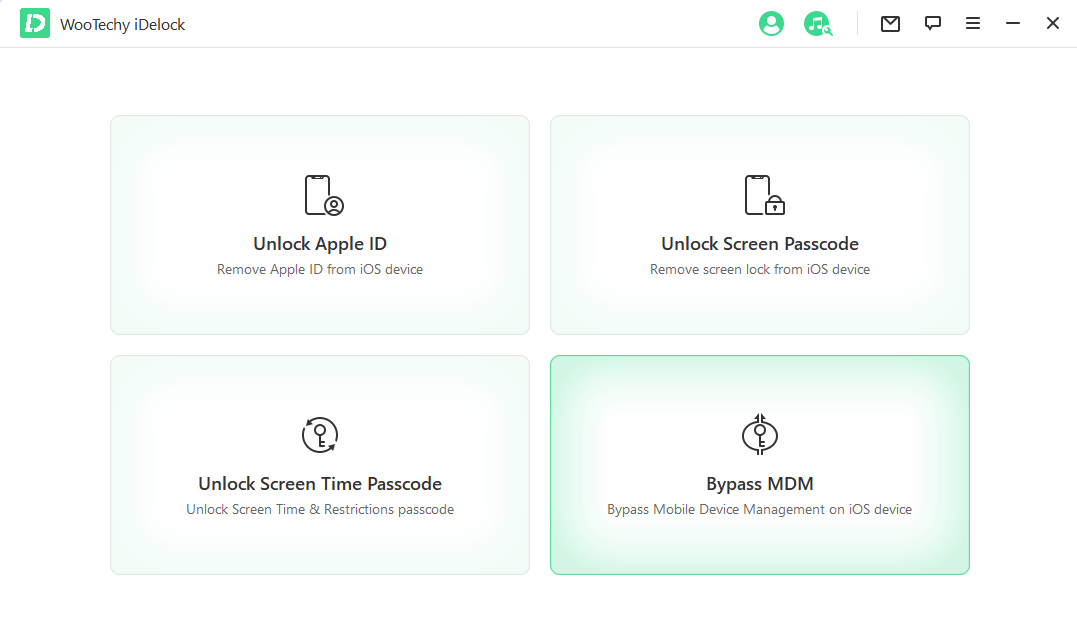
Paso 2. Conecta tu iPad al ordenador mediante un cable USB, asegurando una conexión estable. El dispositivo debe permanecer conectado durante todo el proceso y será reconocido automáticamente tras la conexión.
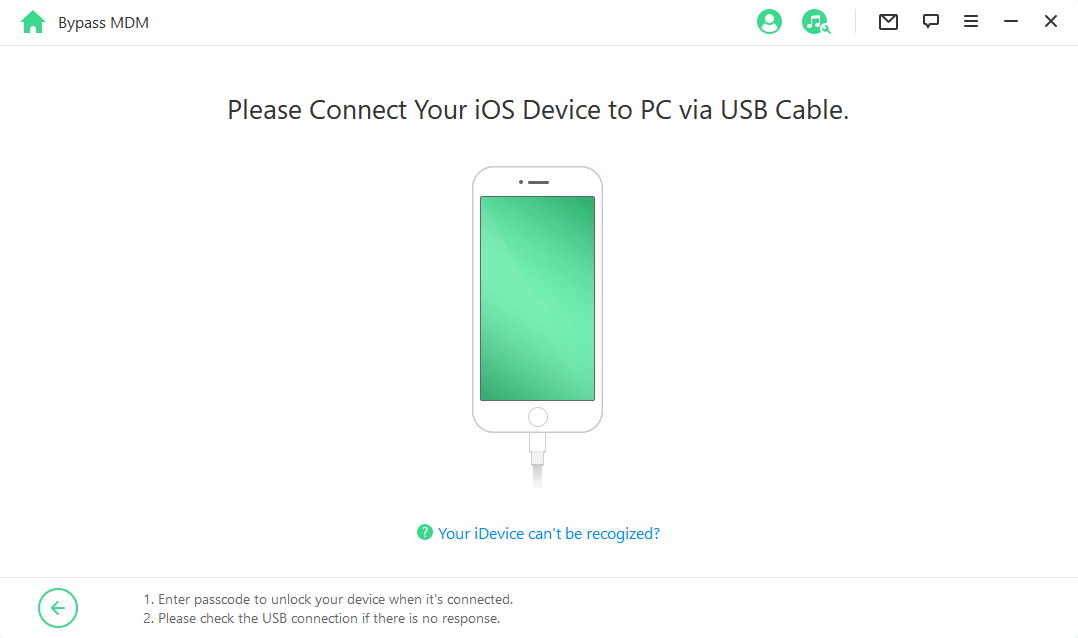
Paso 3. Si actualmente está bloqueado en la pantalla MDM, seleccione "Omitir MDM".
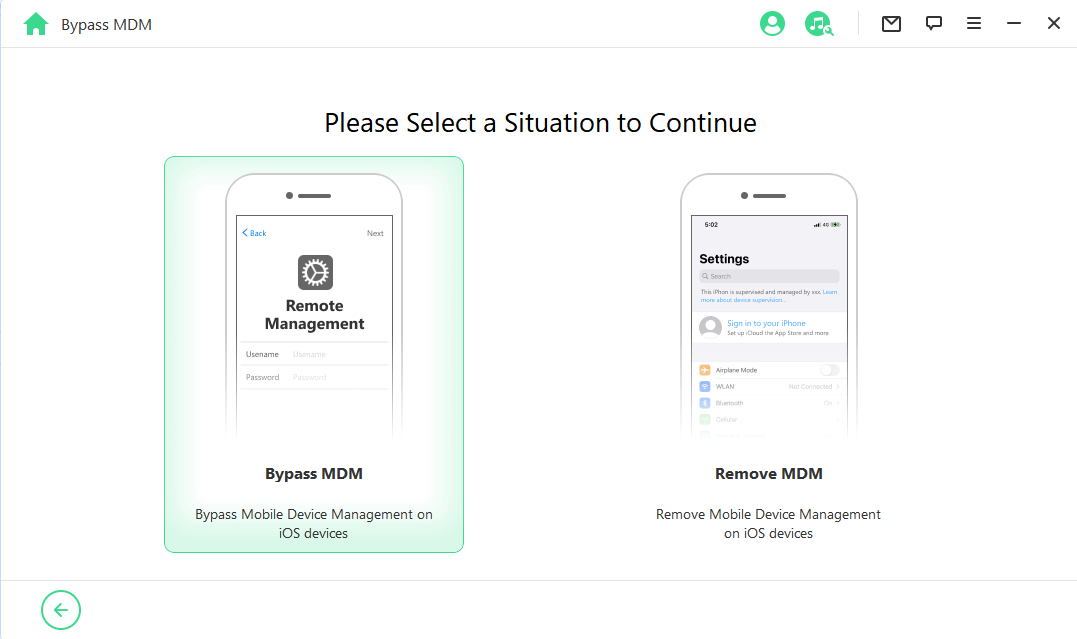
Paso 4. Haga clic en "Empezar". Asegúrese de que su dispositivo está en la pantalla MDM y haga clic en "Ya está".

iDelock comenzará el proceso de anular el perfil MDM de tu iPhone. El procedimiento completo suele durar sólo unos minutos. Una vez completado, un mensaje de éxito confirmará el bypass exitoso.
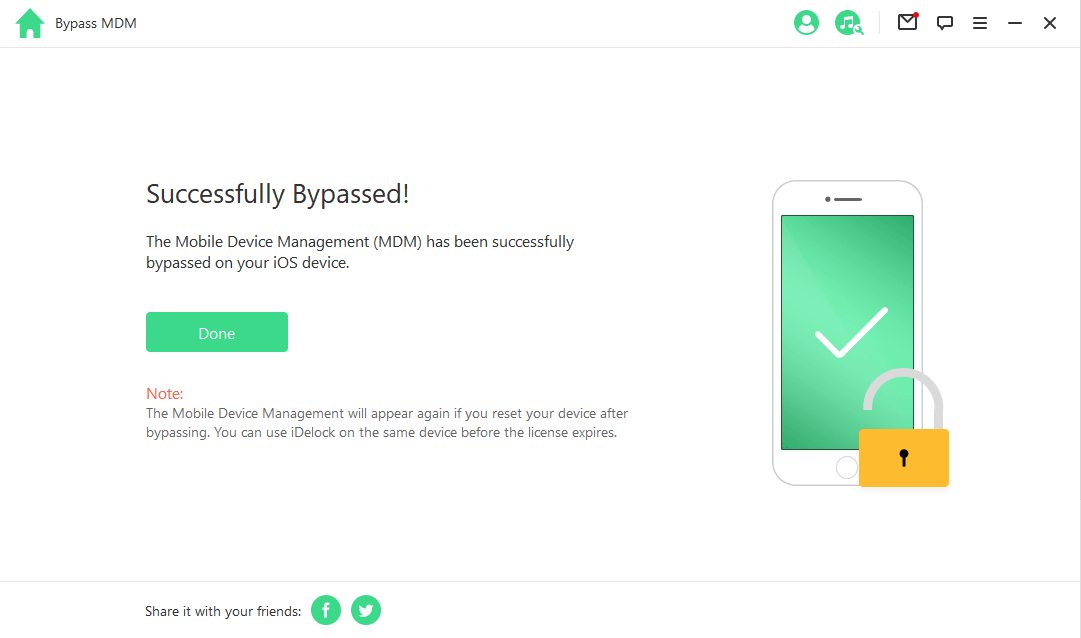
Parte 4. ¿Cómo anular MDM en iOS 17 de forma gratuita?
Como mencionamos antes, anular MDM de forma gratuita puede conllevar riesgos. Sin embargo, si usted todavía está interesado, entonces para su referencia, vamos a introducir algunas herramientas relativamente fiables para la eliminación de MDM gratis.
1Anular MDM gratis con 3uTools
Hablando de herramientas de desvío de MDM gratuitas, la primera solución que me viene a la mente es 3uTools. Esta solución fácil de usar le permite eludir sin esfuerzo las restricciones MDM tanto en iPad como en iPhone, proporcionando un escape suave de la gestión remota en dispositivos iOS 17/16. Siga estos pasos para eludir MDM usando 3uTools:
Paso 1: Descarga e instala 3uTools en tu ordenador. Conecta tu iPhone a él usando un cable USB de alta velocidad.
Paso 2: Inicie la caja de herramientas dentro de 3uTools y seleccione "Omitir bloqueo MDM".
Paso 3: Navega a través de las indicaciones en pantalla para ejecutar un bypass MDM sin problemas usando 3uTools.
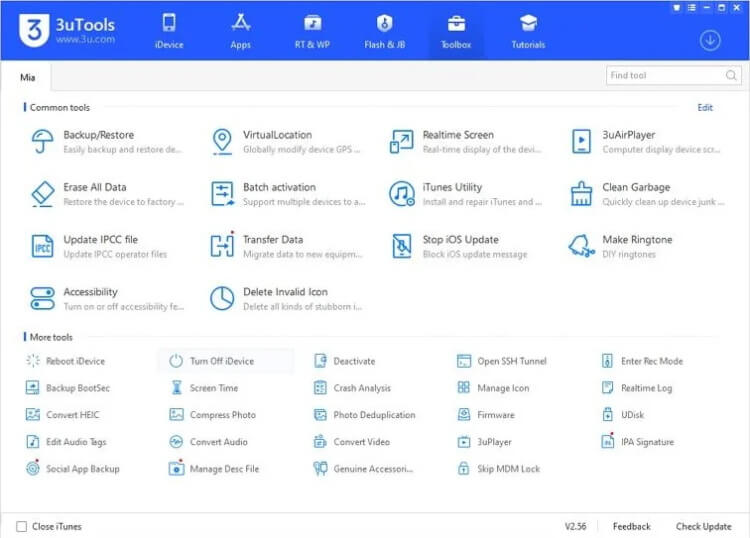
Nota
3uTools está disponible exclusivamente para Windows, lo que limita la accesibilidad para los usuarios de macOS.
2Evitar MDM gratis con iActivate MDM Bypass
Otra forma de Bypass iOS 17 MDM es mediante el uso de software iActivate, una solución rápida para eludir las restricciones MDM. Lo único que necesita para eludir MDM es el número de serie o IMEI de su iPhone. Actuando como un fiable removedor MDM, asegura una experiencia suave para superar sin esfuerzo las restricciones de iOS 17. He aquí una guía paso a paso:
Paso 1: Comience por desactivar "Buscar" en su dispositivo.
Paso 2: Utiliza un cable USB de alta calidad para conectar tu iDevice al ordenador. Instala y abre el software iActivate.
Paso 3: iActivate mostrará detalles esenciales del dispositivo, como la versión de iOS, el IMEI, el UDID y la serie.
Paso 4: Pulse el botón "Start MDM Bypass" para iniciar el bypass de configuración MDM.
Paso 5: Deje que el proceso se desarrolle; puede tardar unos minutos. Su iPhone se reiniciará automáticamente.
Paso 6: Una vez finalizado, active su dispositivo mediante Wi-Fi.
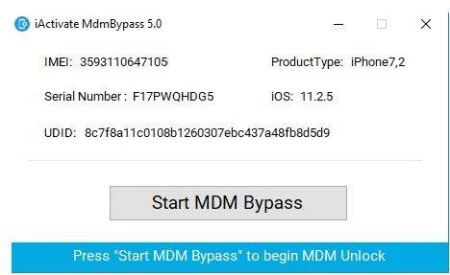
Preguntas frecuentes sobre cómo anular MDM en iOS 17
1. ¿Existen métodos oficiales para anular iOS 17 MDM?
Sí, pero necesitas conocer las credenciales del MDM, como el nombre de usuario y la contraseña del administrador. Si tienes acceso a ellos, entonces el proceso de desbloqueo es sencillo:
Empieza por desinstalar la aplicación que instala el MDM en tu dispositivo.
Ve a Ajustes > General > VPN y gestión de dispositivos.
Localiza el perfil de gestión que limita tu dispositivo y pulsa sobre él.
Elige "Eliminar gestión" e introduce las credenciales de inicio de sesión correctas.
Una vez que el perfil se haya eliminado correctamente, tu dispositivo se reiniciará.
2. ¿Se puede utilizar el jailbreaking para eludir el MDM de iOS 17?
Puedes hacer jailbreak a tu dispositivo para eludir MDM, pero no se recomienda como método para eludir MDM. Plantea riesgos de seguridad y puede conducir a garantías anuladas e inestabilidad del dispositivo.
3. ¿Puede un restablecimiento de fábrica anular MDM?
No. Cuando un dispositivo se inscribe en un programa MDM, el perfil se instala a nivel de sistema, lo que lo hace resistente a las operaciones simples de restablecimiento de fábrica.
4. ¿Cómo puedo saber si mi dispositivo tiene MDM?
Para determinar si su dispositivo está bloqueado por MDM:
Navega hasta "Ajustes", selecciona "General".
A continuación, toca "Perfiles y gestión de dispositivos".
Si su dispositivo está bloqueado por MDM, se indicará cuando se detecte un perfil MDM.
Conclusión
En el competitivo campo de las soluciones iOS, nuestras soluciones de anulación MDM para iOS 17 en iPhone/iPad emergen como las más avanzadas. Entre todas las soluciones mencionadas anteriormente, es WooTechy iDelock la que puede eliminar MDM de forma rápida y segura de la manera más sencilla. Descárgalo gratis y verás su magia.
Descarga Gratuita
Descarga Segura








